Автоматическая проверка правописания в действии
Весь текст, который вы вводите, Word тут же автоматически проверяет. Если вы допустите ошибку, Word сразу на нее укажет. Когда вы вводите пробел или какой-либо символ пунктуации, Word проводит соответствующие исследования и радостно сообщает, что вы ошиблись, ошиблись, ошиблись, подчеркивая сомнительное слово красной волнистой линией. Как это выглядит в черно-белом варианте, показано на рис. 7.2.
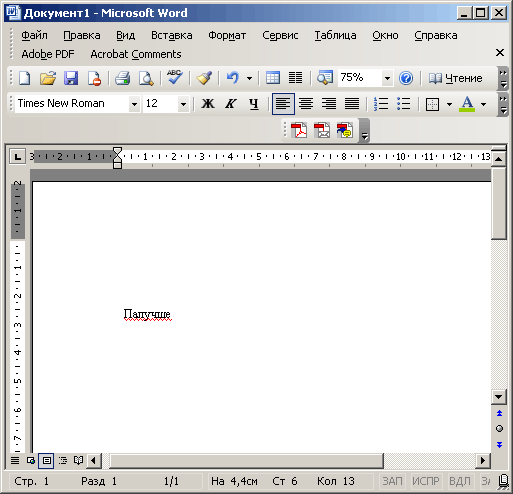
Рис. 7.2. Word показывает, что слово "получше" содержит ошибку
Если у вас крепкие нервы, набирайте дальше, как ни в чем не бывало. Гораздо важнее не потерять мысль, чем немедленно бросаться исправлять ошибку. (Тем более, что в следующем разделе я расскажу, как заставить Word автоматически исправлять ошибки прямо при наборе.)
Когда набор текста будет окончен, можно заняться исправлением ошибок. Лично я делаю это после набора каждых двух-трех абзацев.
- Найдите слово с ошибкой.
Оно подчеркнуто красной волнистой линией.
- Щелкните на нем правой кнопкой мыши. Появится небольшое меню – такое же, как на рис. 7.3.
- Выберите в списке правильный вариант указанного программой слова.
Щелкните на нем кнопкой мыши, и оно автоматически заменит ошибочное.
Если искомого слова в словаре не оказалось, не отчаивайтесь. В конце концов, Word – это всего-навсего компьютерная программа, а не Институт русского языка при Академии наук. Возьмите большой словарь и поищите слово там. Есть и другой вариант: вы допустили в слове столько ошибок, что программа просто не узнает его. Попробуйте исправить слово самостоятельно, а потом снова проконсультируйтесь у Word.
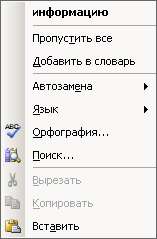
Рис. 7.3. В этом списке выберите правильный вариант
